Facebook(FB)是全球最受歡迎的社群媒體平台之一,截至 2024 年 2 月,擁有超過 30 億名活躍用戶。相信許多人都透過 Facebook 與親朋好友保持聯絡,因此遇到 FB 閃退的問題時,想必會感到相當困擾。以下整理了 Facebook 閃退的常見原因以及解決方案,希望能幫助您快速恢復正常使用!

Part 1. FB 閃退的原因
FB 閃退的原因可能有很多,以下列出一些常見原因:
- App 本身問題: FB App 可能存在錯誤或漏洞,導致臉書閃退。
- 設備問題: 設備的作業系統或硬體可能出現問題,導致 iPhone FB 打不開。
- 網路問題: 網路連線不穩定或訊號不良,也可能導致 FB 一直閃退。
- 儲存空間不足: 如果裝置儲存空間不足,也可能導致臉書閃退。
- 衝突問題: 如果同時使用多個 App,或使用其他 App 時也開啟 FB,可能導致 App 之間發生衝突,進而導致 iPhone FB 打不開。
Part 2. FB 閃退的解決方法
方法 1:關閉 Facebook App 後重新打開
有時 App 會突然出狀況,這種時候只要簡單地關閉 App 之後重新打開,就有可能解決問題。 另外,登出臉書帳號然後重新登入,也有助於重新同步資料,讓一切恢復正常運作。
如何在 iPhone 上強制關閉 Facebook App:
- 1用手指從螢幕底部向上滑動一段距離,然後稍微停一下。
- 2找到 Facebook 並且把它往上滑,一直滑到消失為止。
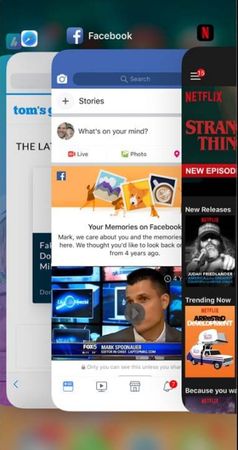
方法 2:檢查網路連線
FB 閃退也可能是網路出問題啦!試試看其他 App 或網站,看看能不能正常使用。如果都不行,那八成是你的網路掛了。
Wi-Fi 或數據機連線的話,可以檢查一下路由器有沒有連上網路。你也可以重新啟動路由器試試看,有些路由器會有「重啟」按鈕,有些可以用官方 App 重新啟動。如果這些方法都用不了,那就直接把路由器電源線拔掉,等個一分鐘左右再插回去就行了。
行動網路的話,記得確認行動數據有沒有打開。
iPhone 上如何啟用行動數據:
- 1打開「設定」>「行動服務」。
- 2確認「行動數據」是打開的。
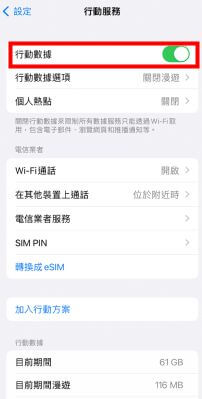
方法 3:清除快取/刪除 App
快取可以把一些資料暫存在手機裡,讓你看過的東西之後能更快讀取,不用每次都重新下載。不過,快取資料偶爾也可能會出問題,導致 App 運作異常。所以,當臉書閃退的時候,清除一下快取有時會有幫助。
不過目前 iOS 系統的 App 没办法直接清除快取。唯一有效的方法是刪除 Facebook App 之後重新安裝。操作步驟如下:
- 1找到「Facebook」App,長按住它的圖示幾秒鐘。
- 2點擊「移除 App」>「刪除 App」。
- 3前往「App Store」重新下載「Facebook」。
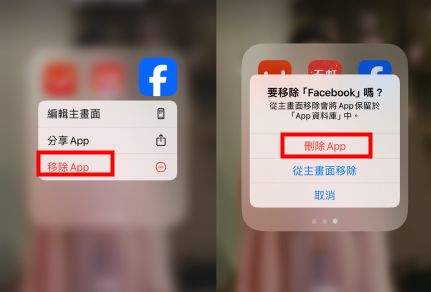
方法 4:檢查 Facebook App 更新
有時候,使用舊版本的 App 會造成一些問題。如果 FB 閃退問題一直存在,建議檢查一下 Facebook App 有沒有更新。下載最新版本後,看看能否解決 FB 一直閃退的問題。
iPhone 用戶可以透過以下方式更新 Facebook App:
- 1打開「App Store」。
- 2點擊你的「大頭貼」。
- 3往下拉,找到「全部更新」的列表。
- 4查看 Facebook App 有沒有更新,如果有,點選「更新」。
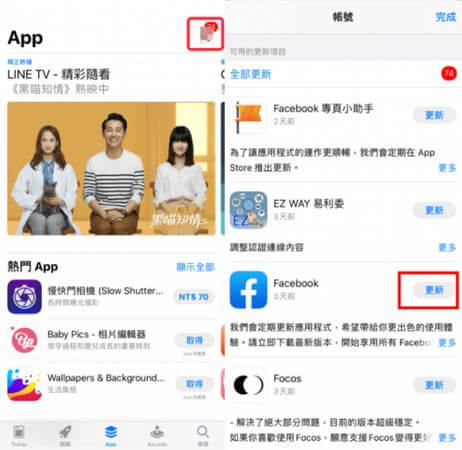
方法 5:檢查 iPhone 儲存空間
檢查 iPhone 儲存空間可以幫助您找出佔用大量空間的 App,並釋放空間來修復 FB 閃退問題。
- 1開啟「設定」>「一般」>「iPhone 儲存空間」。
- 2您將看到一個列表,顯示哪些 App 佔用最多的空間。您可以點選每個 App 以查看更多資訊,例如 App 的文件和資料大小。
- 3如果某個 App 佔用大量空間,您可以採取以下措施釋放空間:刪除 App、將照片和影片等媒體檔案備份到雲端、卸載 App 並重新安裝。釋放一些儲存空間後,請重新啟動 iPhone。然後,再嘗試開啟 FB。
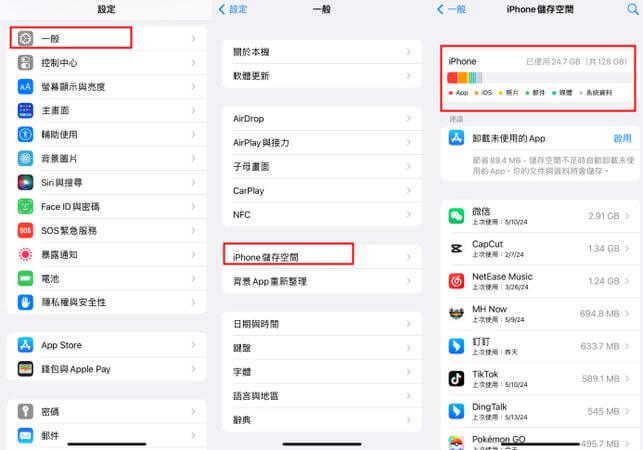
方法 6:重新啟動裝置
重新啟動真的是個萬用解法,很多時候手機出問題,重啟一下就能搞定!當 Facebook 閃退的時候,也試試看重新啟動手機吧,這招常常能讓一切恢復正常運作。
iPhone 重新啟動步驟:
- 1同時長按「電源鍵」和「音量上鍵」或「音量下鍵」幾秒鐘。
- 2滑動「滑到關機」的指示畫面。
- 3裝置關閉後,再次長按「側邊電源鍵」幾秒鐘,直到螢幕出現蘋果 logo 為止。
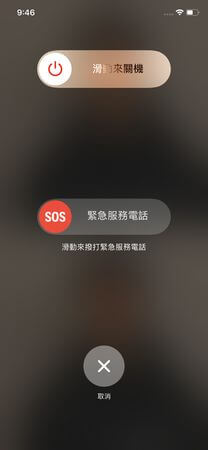
方法 7:使用 UnicTool iFindit 來修復 FB 閃退的問題
在嘗試了其他幾種簡單的方法後,例如重啟裝置、更新 App、清理快取等,如果 FB 一直閃退的問題依然存在,建議使用 UnicTool iFindit 這個強大的工具來解決。
UnicTool iFindit 是一款專業的資料救援和系統修復工具。它可以幫助用戶修復各種 iOS 裝置上的問題,包括 FB 閃退、系統崩潰、iPhone 黑屏、資料丟失等。UnicTool iFindit 操作簡單,介面友好,即使是技術小白也能輕鬆上手。

UnicTool iFindit:專業的 iOS 系統修復工具
- 高效修復:UnicTool iFindit 能夠迅速識別並修復導致 Facebook 閃退的根本原因,通常只需幾分鐘時間就能完成整個修復過程。
- 功能全面:除了修復 FB 閃退外,還能解決其他系統問題,如 iPhone 黑屏、白屏、卡在蘋果標誌等。
- 安全可靠,資料無損:使用 iFindit 修復裝置時,不會導致任何資料的丟失,並且承諾保護用戶隱私。
- 相容性強:UnicTool iFindit 相容各種 iOS 版本和裝置型號,無論你使用的是最新的 iPhone 還是較老的型號,都能得到有效支援。
- 專業支援團隊:UnicTool 提供專業的客戶支援服務,用戶在使用過程中遇到任何問題,都可以得到及時的幫助和指導。
使用 UnicTool iFindit 修复 Facebook 闪退的步骤如下。
- 1下載並安裝 UnicTool iFindit,啟動軟體,並使用 USB 傳輸線將你的 iOS 裝置連線到電腦,然後選擇「iOS 資料救援」。
- 2點選「修復系統」>「下一步」。
- 3點選「標準模式」。
- 4點選「下載」以開始下載韌體,然後點選「開始修復」。





總結
Facebook 閃退問題雖然讓人煩惱,但透過瞭解其常見原因並嘗試上述 7 種解決方案,大多數情況下都能有效解決。如果透過一般的方法無法解決,建議使用 UnicTool iFindit 修復 Facebook 閃退的問題。這款工具不僅操作簡單,而且高效安全,是解決 iOS 裝置常見問題的理想選擇。
希望這篇指南能幫助你解決 Facebook 閃退的問題,讓你重新暢享無縫的社交體驗。
